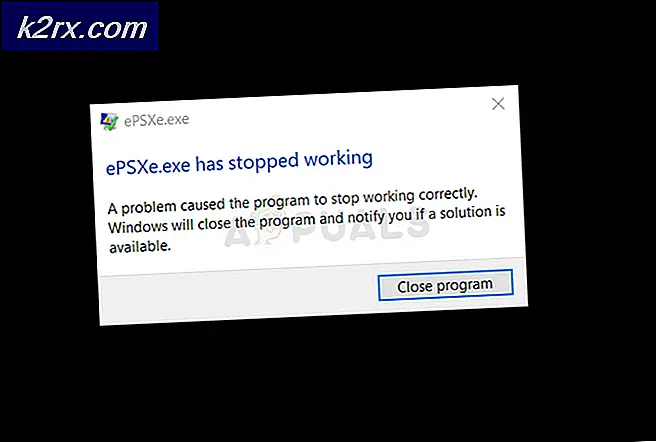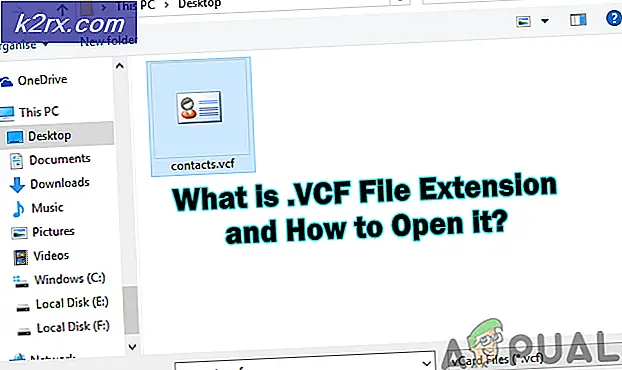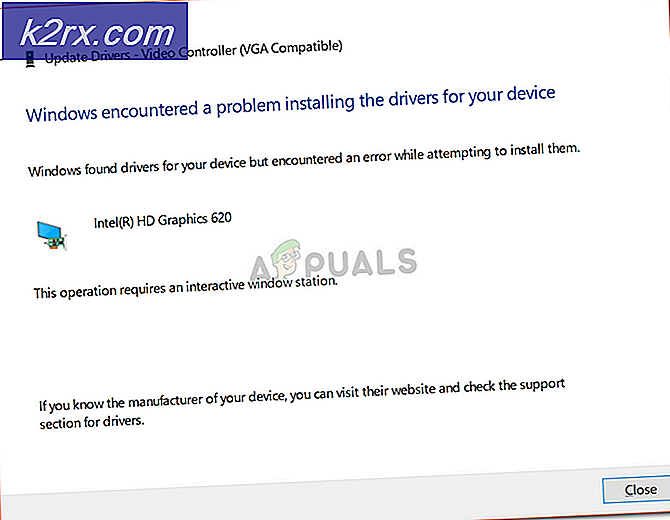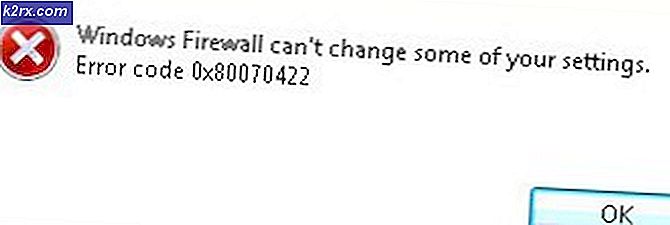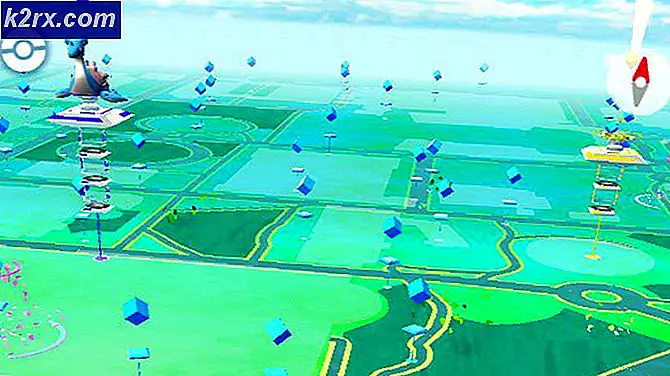Hoe: Een nieuw Outlook 2007, 2010, 2013 of 2016 profiel maken
Veel problemen met betrekking tot Outlook 2007/2010/2013 en 2016 kunnen eenvoudig worden opgelost door opnieuw te beginnen met een nieuw profiel. Outlook onderhoudt alles via profielen die al uw informatie bevatten. Zie het als organen die organen vasthouden; wanneer het lichaam is gebroken, verander je het; wat je nu hebt, is je huidige profiel dat al je bestaande gegevens en e-mails bevat. Als je dit niet eerder wist, dan doe je het nu.
Wanneer u echter een nieuw Outlook-profiel maakt; uw e-mailgegevens zullen verloren gaan uit het vorige profiel, bijvoorbeeld als uw account was geconfigureerd als POP (pop slaat e-mails lokaal op) op de harde schijf; als het IMAP was (imap slaat e-mails op de server op en houdt alles te allen tijde synchroon) dan zal je nieuwe profiel alles van de webmail opnieuw downloaden wanneer je het nieuwe account configureert. Als u een POP-gebruiker was; nu is het tijd om over te schakelen naar IMAP.
Als u een nieuw profiel wilt configureren, gaat u naar Configuratiescherm; in het Configuratiescherm moet je de optie Mail (32) bit kiezen. Als u de optie niet kunt zien, typt u Mail in het zoekvak om dit te openen.
PRO TIP: Als het probleem zich voordoet met uw computer of een laptop / notebook, kunt u proberen de Reimage Plus-software te gebruiken die de opslagplaatsen kan scannen en corrupte en ontbrekende bestanden kan vervangen. Dit werkt in de meeste gevallen, waar het probleem is ontstaan door een systeembeschadiging. U kunt Reimage Plus downloaden door hier te klikkenNadat het deelvenster Mail is geopend, kiest u Profielen weergeven
Klik vervolgens op Toevoegen en geef het nieuwe profiel een naam. Klik op OK. Zodra je dat doet; u moet uw e-mailgegevens (naam, e-mailadres en wachtwoord) invoeren om het nieuwe account te kunnen configureren. Doe dat; en ga verder met de stappen op het scherm. Als u klaar bent, stelt u het nieuwe profiel in dat u als standaard hebt gemaakt. Wat je kunt doen door de nieuwe profielnaam te kiezen in het kader dat zegt: gebruik altijd dit profiel . Klik op OK om het te bevestigen.
Om het nieuwe profiel te laten werken; u moet met succes het nieuwe e-mailaccount configureren - in de meeste gevallen; Outlook neemt deze instellingen automatisch op, maar als u niet weet wat uw instellingen zijn, moet u dit eerst bevestigen voordat u een nieuw profiel aanmaakt. U kunt dit eenvoudig doen door naar www.settings.email te gaan en uw adres daar in te voeren of door uw ISP te bellen.
PRO TIP: Als het probleem zich voordoet met uw computer of een laptop / notebook, kunt u proberen de Reimage Plus-software te gebruiken die de opslagplaatsen kan scannen en corrupte en ontbrekende bestanden kan vervangen. Dit werkt in de meeste gevallen, waar het probleem is ontstaan door een systeembeschadiging. U kunt Reimage Plus downloaden door hier te klikken